Как разблокировать айфон без AppleID или пароля для входа
Apple надежно защищает своих пользователей, поэтому действующих способов, как разблокировать айфон без пароля, существует немного. Сделать это сложнее, чем на Android-устройствах, но в некоторых случаях все-таки возможно.
Если вы забыли пароль блокировки экрана, но при этом помните AppleID или у вас на компьютере установлена программа iTunes, с которой был синхронизирован гаджет, то вопрос, можно ли разблокировать айфон для вас не составит проблемы. При помощи Айтюнс можно сбросить все параметры устройства до заводских, и потом заново настроить смартфон, но при этом вся пользовательская информация с него будет стерта. Восстановить контент и настройки реально только в том случае если у вас была заранее сохранена резервная копия iTunes.
Как разблокировать айфон через iTunes:
• Выключите iPhone.
• Переведите устройство в режим восстановления. Для этого на 6S, SE (1 поколения) и старших моделях удерживайте кнопку «Домой», на 7 и 7 Plus — зажмите клавишу уменьшения громкости, а на X, SE (2-го поколения), 8, 8 Plus и более новых — используйте боковую кнопку.
• Не отпуская клавишу, подключите смартфон к компьютеру, на котором установлена iTunes, при помощи кабеля.
• Дождитесь, когда на дисплее отобразится рисунок режима восстановления (как на фото ниже) и затем отпустите кнопку.
• Откройте устройство в iTunes на компьютере (для этого нажмите на пиктограмму смартфона на панели, которая расположена под строкой меню). Если с приложением синхронизировано несколько гаджетов, выберите нужный в открывшемся окне.
• Программа предложит обновить или восстановить устройство, выберите вариант «Восстановить».
• Дождитесь окончания процесса, после этого отключите смартфон от компьютера и заново его настройте.

p, blockquote 3,0,0,0,0 —>
Чтобы не лишиться всей важной информации в случае, если неожиданно заблокировался айфон, стоит заранее настроить в системе автоматическое резервное копирование.
Способ 1. Сброс пароля через смартфон
Этот метод сработает, только если выполняются два условия:
- На смартфоне или планшете установлена iOS / iPadOS 15.2 и новее.
- Устройство подключено к интернету (по Wi-Fi либо через мобильную связь).
Мы будем использовать новую функцию, которая появилась в iPhone и iPad лишь в декабре 2021 года — возможность сбросить смартфон, не подключая его к компьютеру. Вот как это сделать.
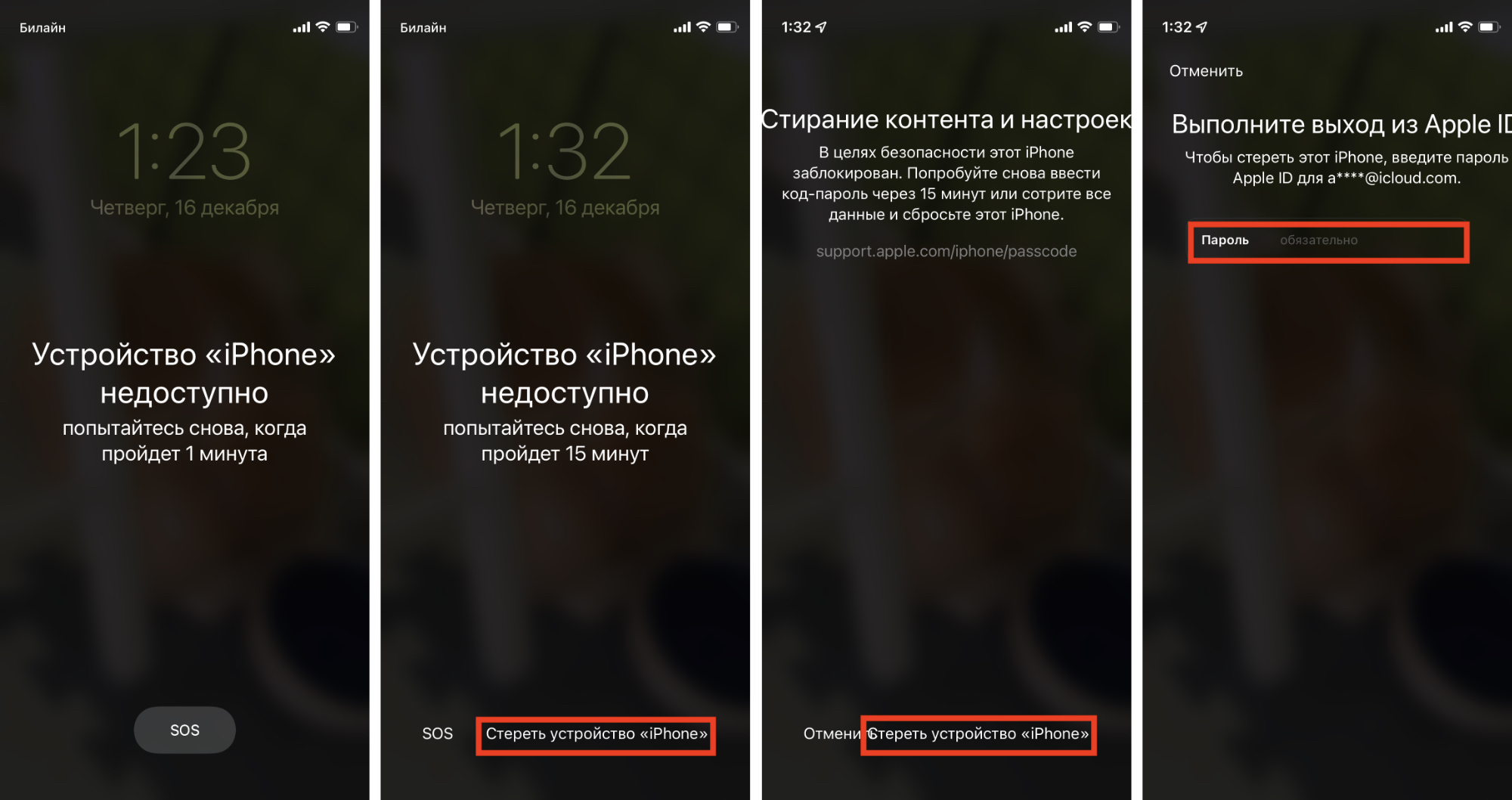
Шаг 1. Вам нужно несколько раз подряд ввести неправильный пароль. Можете использовать эти попытки, чтобы попытаться вспомнить код — возможно, дальнейшие действия вас и не понадобятся. Если на устройстве активирован Face ID, закройте пальцем фронтальную камеру, чтобы экран не разблокировался, отсканировав ваше лицо. Это займёт некоторое время: после неудачных попыток ввести пароль следующая попытка будет разрешена только через несколько минут.
Шаг 2. Когда таймер до следующего ввода пароля дойдёт до 15 минут, на экране появится кнопка «Стереть устройство iPhone». Нажмите на неё.
Шаг 3. На следующем экране вновь нажмите «Стереть устройство iPhone». Далее, чтобы подтвердить, что вы являетесь владельцем смартфона, введите пароль от учётной записи Apple ID, к которой привязан iPhone.
После этого смартфон перезапустится, и вы сможете настроить его как новый — и в том числе задать новый код-пароль. Обратите внимание: если ранее на устройстве была включена функция «Найти iPhone», вам потребуется ввести пароль от учётной записи Apple ID, к которой ранее был привязан смартфон.
Сброс счетчика неверных попыток

Способ позволяет вспоминать пароль неограниченное количество раз. Если после N-ой попытки Айфон заблокировался, это временно. Достаточно просто обнулить счетчик попыток — и все снова заработает.
Способ, как сбросить пароль на Айфон, предназначен для телефонов старше iPhone X, у которых нет возможности воспользоваться FaceID для разблокировки. Нужно будет:
- Подключить смартфон через шнур к своему ПК со включенным iTunes.
- Зайти в подменю «Устройства» и выбрать подпункт «Синхронизировать с».
- Теперь счетчик обнулится. Достаточно ввести нужную комбинацию — и смартфон заработает.
Важно! Сбросить счетчик через Hard Reset невозможно! Нужно помнить свой пароль, иначе смартфон превратится в кирпич. Также не получится подключить его к чужому ПК, так как для этого нужно подтвердить соединение. А это невозможно сделать из-за заблокированного экрана.
1 С помощью iTunes при предыдущей синхронизации
Если владелец забыл пароль на iPhone, этот способ рекомендуемый. Предусмотрительность в деле восстановления очень важна и если вам повезло иметь резервную копию данных, никаких проблем возникнуть не должно.
Для этого способа понадобится компьютер, на котором раньше проводилась синхронизация с устройством.
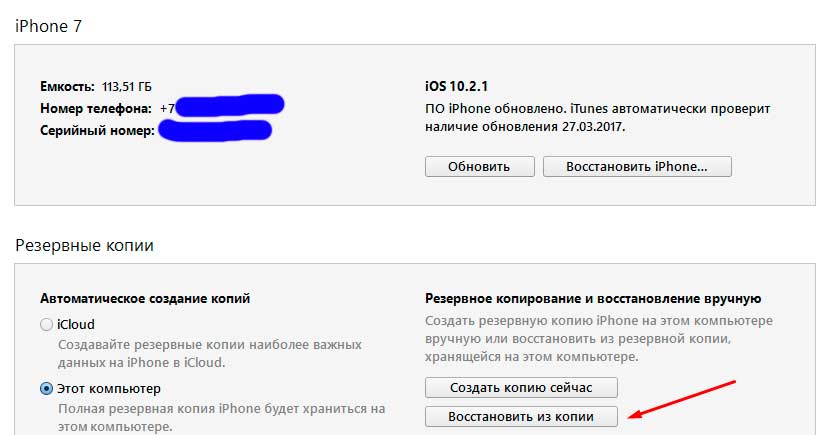
- С помощью usb-кабеля подключите телефон к компьютеру и дождитесь, пока он появится в списке устройств.
- Откройте iTunes. Если на этом шаге телефон снова начнет требовать пароль, попробуйте подключить его к другому компьютеру или используйте режим восстановления. В последнем случае вам придется отложить вопрос того, как разблокировать iPhone и сначала восстановить пароль доступа. Подробнее о нём в способе 4. Не забудьте проверить, последняя ли версия программы у вас стоит, если нужно обновите программу здесь — http://www.apple.com/ru/itunes/.
- Теперь нужно подождать, некоторые время iTunes будет синхронизировать данные. Этот процесс может занять несколько часов, но он того стоит, если данные вам нужны.
- Когда iTunes сообщит о завершении синхронизации, выберите пункт «Восстановление данных из резервной копии iTunes». Использование резервных копий проще всего из того, что можно сделать, если забыл пароль на iPhone.
- В программе появится список ваших устройств (если их несколько) и резервных копий с их датой создания и размером. От даты создания и размера зависит то, какая часть информация останется на iPhone, изменения, сделанные со времени последней резервной копии, также сбросятся. Поэтому выбирайте самую новую резервную копию.
Если вам не повезло иметь заранее сделанную резервную копию телефона или данные для вас не нужны, читайте статью дальше и выберите другой способ.
Разблокировка Айфона через iTunes с утерей данных
Если синхронизация через iTunes ранее не проводилась, то личными данными придется пожертвовать. Действуйте так:
Шаг 1. Введите Айфон в режим DFU: одновременно нажмите «Home» и «Power» и удерживайте эту комбинацию в течение 10 секунд. На экране гаджета появится «надкусанное яблочко» — это говорит о том, что операция проведена успешно.
Шаг 2. Подключите смартфон к ПК и запустите iTunes. Если этой программы нет, рекомендуется скачать и установить iTunesпоследней версии.
Шаг 3. В списке устройств выберите свой гаджет и в разделе «Обзор» нажмите «Восстановить iPhone…» (по аналогии с предыдущей инструкцией).
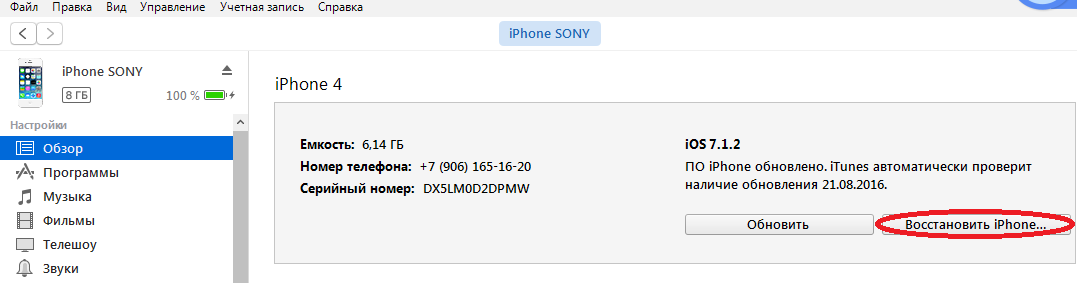
На экране смартфона появится полоса загрузки – когда она дойдет до конца, это будет означать, что на iPhone установлена самая свежая версия iOS. Личные данные после такой разблокировки не сохраняются – пользователь получает «пустой» Айфон.
Как разблокировать айфон через iCloud
Этот способ работает только при том условии, что у вас настроена и активирована функция «Найти iPhone». Если вы все равно задаетесь вопросом касательно того, как восстановить пароль на айфоне, используйте любой из других пяти способов.
- В первую очередь вам нужно перейти по ссылке https://www.icloud.com/#find с любого устройства, без разницы, смартфон это или компьютер.
- Если перед этим вы не входили на сайт и не сохраняли пароль, на этом этапе вам нужно ввести данные от профиля Apple ID. Если вы забыли пароль от учетной записи, перейдите в последний раздел статьи касательного того, как сбросить пароль на айфоне для Apple ID.
- В верхней части экране вы увидите список «Все устройства». Кликните на него и выберите нужное вам устройство, если их несколько.
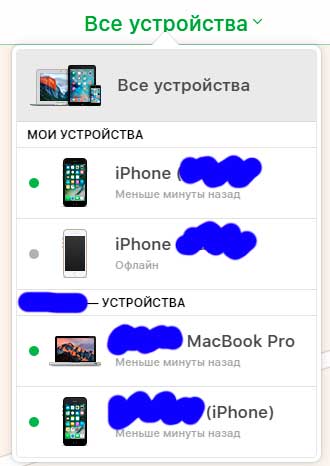
- Нажмите «Стереть (имя устройства)», таким образом вы сотрете все данные телефона вместе с его паролем.
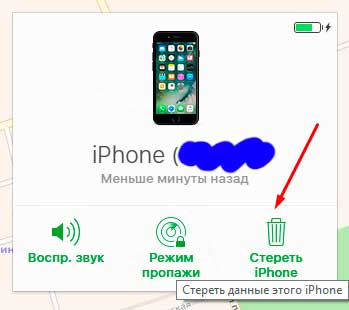
- Теперь телефон вам доступен. Вы сможете восстановить его с резервной копии iTunes или iCloud или заново настроить, словно он только что куплен.
Важно! Даже если служба активирована, но при этом на телефоне отключен доступ к Wi-Fi или мобильному интернету, использовать этот способ не получится.
Без подключения в интернету большинство способов того, как взломать пароль на айфоне, не сработают.
Сброс счетчика
На сегодняшний день пользователю отводится шесть попыток для введения правильного пароля, после чего происходит автоматическая блокировка гаджета. И если это уже произошло, то имеет смысл продолжать подбор, воспользовавшись сбросом счетчика неверных попыток введения данных. Сделать это можно следующим способом: после подключения айфона к ПК и включения iTunes, необходимо провести синхронизацию плеера с нужным устройством. И если все было сделано правильно, то произойдет автоматическое обнуление счетчика, что позволит возобновить попытки введения пароля.
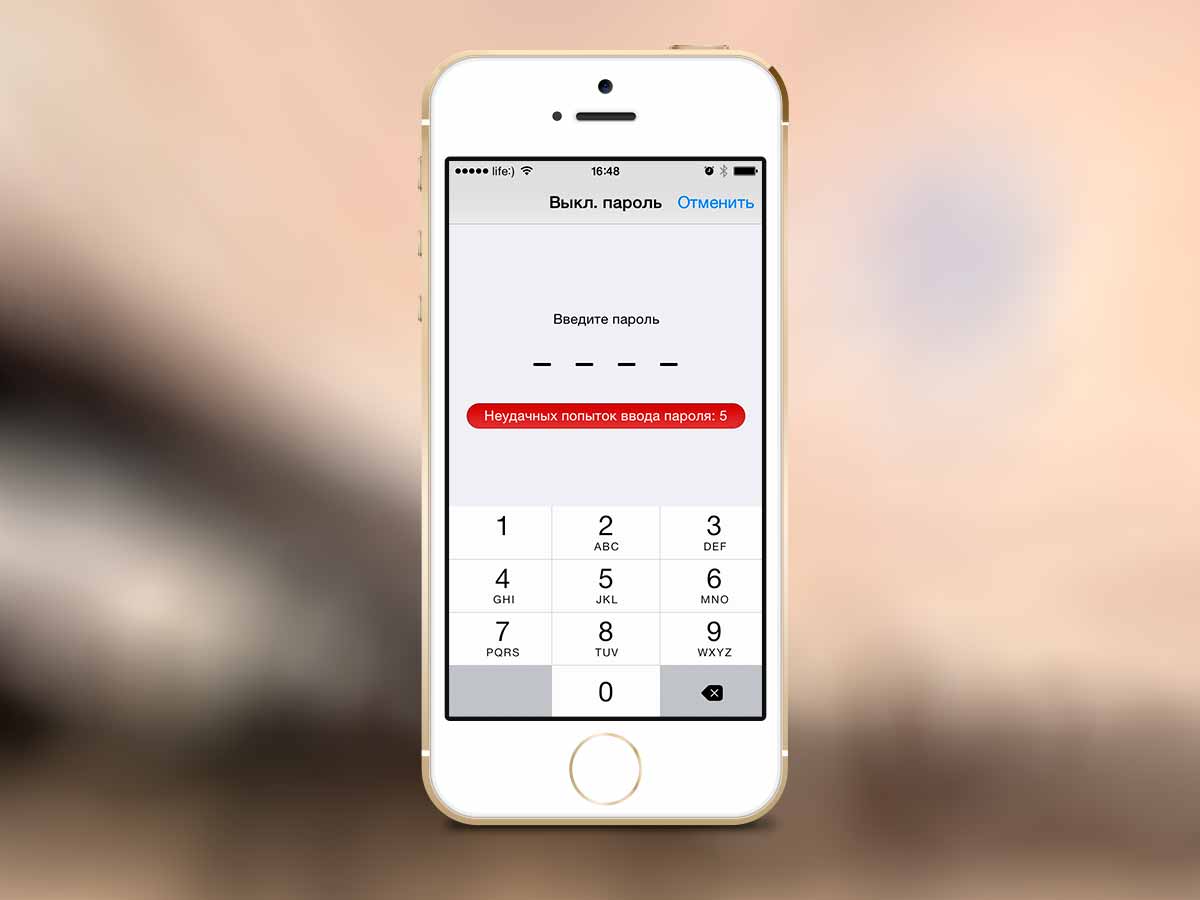
Примечательно, что прибегать к этой методике можно несчетное количество раз, правда, действовать таким образом имеет смысл только в том случае, если есть четкая уверенность в том, что пароль рано или поздно обязательно вспомнится. А вот банальная перезагрузка смартфона не даст никакого результата, поэтому лучше не мучить понапрасну ни себя, ни гаджет.
Использование доверенного номера телефона, доверенного адреса электронной почты или ключа восстановления
В некоторых случаях вы можете сбросить свой пароль, используя доверенный номер телефона и доверенный адрес электронной почты. Если вы используете ключ восстановления для защиты учетной записи, то можно с его помощью спросить пароль на iPhone, iPad или iPod touch. Узнайте подробнее об использовании ключа восстановления.
Сторонние программы
Стоит отметить, что все описанные выше способы не будут работать не только в случае отсутствия подключения к сети, но и при использовании опции Jailbreak. В таких случаях исправить ситуацию поможет только стороннее приложение, например, Semi-Restore, функционирующее исключительно при наличии OpenSSH и Cydia.
Что касается особенностей его применения, то они сводится к скачиванию приложения на ПК, прямому подключению айфона и запуску утилиты. После произойдет автоматическая очистка и перезагрузка гаджета с перспективой восстановления всех утраченных данных с облака.
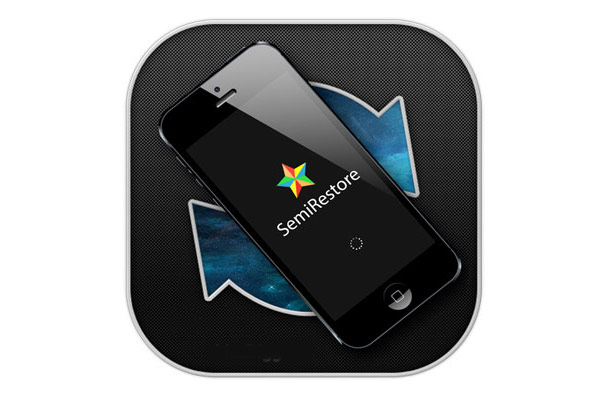
Разблокировка Отключение iPhone с помощью UkeySoft Unlocker
Если ваш iPhone или iPad отключен после слишком большого набора неправильного пароля, на экране iPhone появятся следующие запросы: «iPhone отключен, подключитесь к iTunes”Или”iPhone отключен, попробуйте снова через 5 минут”, Это означает, что iPhone был отключен / заблокирован или в системе что-то не так. Хотя iTunes может сбросить отключенный iPhone, он удалит данные и настройки, если iTunes запрашивает пароль, метод восстановления iTunes может не применяться к вам. Кроме того, если у вас включена функция «Найти iPhone», вы можете разблокировать отключенный iPhone с помощью функции «Найти мой iPhone» в iCloud, но все данные и настройки на вашем iPhone также будут удалены.
В этой части мы познакомим вас с более простым и безопасным способом разблокировки отключенного iPhone или iPad без iTunes или iCloud.
UkeySoft Unlocker это популярный и мощный инструмент для разблокировки iPhone, который включает в себя две основные функции:Код разблокировки экрана»И« Разблокировать Apple ID ». Если ваш iPhone отключен / заблокирован или вы забыли пароль вашего iPhone, вы можете легко разблокировать устройство iPhone без проблем за 5 минут. Кроме того, UkeySoft Unlocker также может помочь вам разблокировать Apple ID без пароля.
Не только для разблокировки отключенного iPhone и Apple ID, но и для решения многих других системных проблем, таких как атака вредоносных программ, iPhone застрял в режиме восстановления, черный экран деталей, Логотип Apple, синий экран смерти и многое другое.
- Исправьте отключенный iPhone / iPad / iPod touch за минуты 5.
- Разблокируйте iPhone без паролей, идентификатора лица или сенсорного идентификатора.
- Разблокировать сломанный экран или черный экран iPhone.
- Удалите учетную запись Apple ID / iCloud с iPhone / iPad.
- Работает для всех моделей iPhone, iPad и iPod touch.
- Полностью совместим с последней версией iOS 13.
Как снять Activation Lock и сменить Apple ID
Много людей задаются вопросом, как разблокировать iCloud Activation Lock и как изменить существующий Apple ID.

- Для отвязки айди нужно будет отправлять официальное письмо непосредственно в корпорацию Apple. К данному обращению нужно будет прикрепить фотографии вашего телефона, всех чеков, талонов и наклеек;
- Без коробки здесь никак не обойтись, ведь нужно отправлять скан со всеми наклейками. Можно немного схитрить и просто найти коробку нужной вам модели, но с другими кодами и номерами. Через, к примеру, photoshop можно ввести нужные серийные комбинации. Далее, печатаете нужную наклейку на хорошем принтере и наклеиваете на саму коробку. Обращайте внимание на пропорции и точные размеры. Аналогичные действия нужно осуществить и с чеком. Возможный вариант отправки письма без данного документа, указав в отдельной графе, мол предыдущий хозяин вам его не отдал;
- Фотографировать айфон нужно так, чтобы было видно все наклейки и коробку, причем сам телефон должен находиться задней крышкой к верху.
Далее, на сайте айклауд можно найти нужный адрес почты внизу страницы и отправляете письмо, само собой, на английском языке. Данная методика поможет разблокировать ваш iCloud Activation Lock.
Так же читайте на нашем сайте статью о разблокировке iPad.
Как разблокировать iPhone
Причины, по которым владельца могут заинтересовать способы разблокировки iPhone:
- неисправность сканера отпечатка пальца, Face ID, сбой настроек;
- пользователь истратил все попытки ввода цифрового кода или сканирования отпечатка пальца;
- владелец забыл установленный пароль;
- гаджет приобретен с рук без предварительной проверки рабочего состояния.
Существует 6 способов разблокировать Айфон. Некоторые позволяют сохранить личную информацию, при использовании других понадобится ею пожертвовать.
Если многократно ввести неправильный код, неверно ответить на контрольный вопрос, либо вести себя подозрительно, Apple вправе заблокировать и учетную запись. Не всегда подобные ситуации указывают на действия грабителей или мошенников, часто владелец девайса просто забыл код блокировки или данные входа в учетную запись. В последнем случае владелец мобильного не сможет зайти в iTunes и iCloud, чтобы его разблокировать. Соответственно, ни один предложенный способ не сработает, пока не восстановить возможность входа в учетную запись.
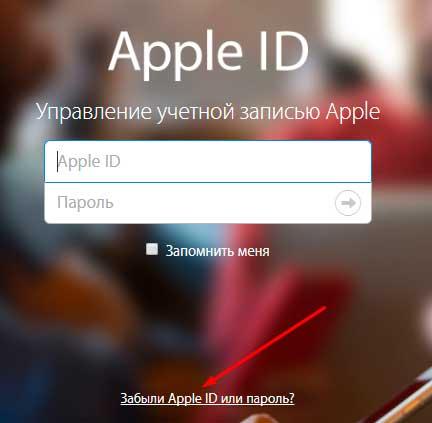
Самый простой и быстрый способ подтвердить личность владельца – отправить электронное письмо производителю (минус – оно должно быть на английском языке) или запросить код на номер мобильного, привязанный к учетной записи. Еще один метод идентификации – правильный ответ на контрольные вопросы. Для выбора подходящего варианта в форме авторизации перейти на вкладку «Забыли Apple ID или пароль?», и выбрать функцию «Сброс пароля».
Как разблокировать iPhone через iTunes
В ситуациях ввода ошибочного цифрового кода позволенное количество раз, операционная система отключает телефон и блокирует его. Вся личная информация при попытке взлома будет удалена. Это контакты, фото, сохраненные пароли.
Если пользователь систематически делал резервное копирование в iTunes, восстановить всю информацию поможет компьютер, синхронизированный с заблокированным Айфоном. Порядок действий:
- Подключить смартфон к ПК.
- После идентификации мобильного устройства открыть iTunes.
- Дождаться, пока завершится синхронизация данных. Порой она длится несколько часов.
- После завершения синхронизации выбрать функцию «Восстановление данных из резервной копии».
- В предложенном программе списке выбрать нужное устройство и вариант резервной копии, которую необходимо восстановить (максимально восстановить данные позволит последняя созданная копия).
В разных моделях Айфонов предусмотрены разные способы перезапуска телефона после активации iTunes:
| Модель iPhone | Действия для перезапуска |
| X, XS и XR, 8, 8 Plus | Нажать «громкость+», затем «громкость-». Далее удерживать боковую кнопку до активации режима восстановления |
| 7, 7 Plus | Одновременно удерживать боковую и кнопку прибавления громкости |
| 6s | Зажать на несколько секунд вместе кнопку Home с верхней или боковой кнопкой |
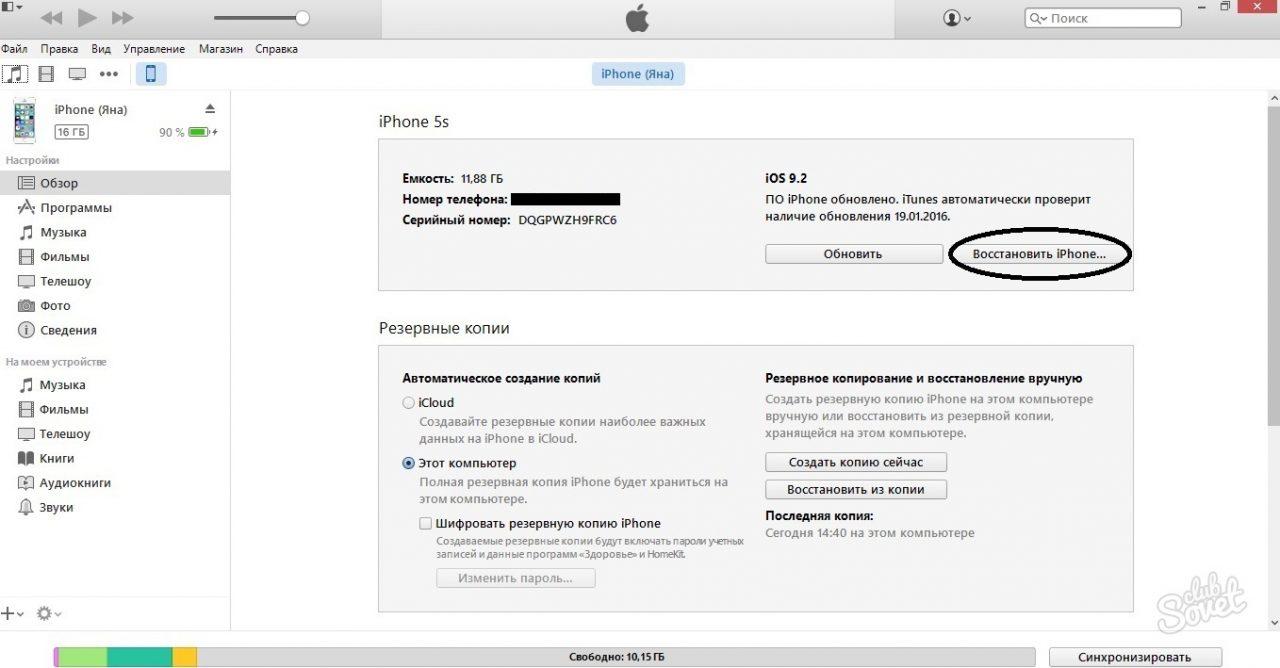
Если пользователь не выполнял резервного копирования, нужно выбирать для разблокировки другие способы.
Как взломать через iCloud
Еще один способ разблокировать телефон без потери личной информации – воспользоваться iCloud. Это отличная альтернатива iTunes, если владелец телефона не имеет возможности использовать для разблокировки свой компьютер. iCloud поможет при условии, что пользователь ранее активировал функцию «Найти iPhone».
Для взлома Айфона через iCloud необходимо выполнить несколько действий:
- воспользоваться любым устройством для входа в iCloud;
- указать собственный Apple ID;
- выбрать в перечне устройств заблокированный телефон;
- выбрать опцию «стереть iPhone» (Erase).
Система сотрет вместе с паролем все сохраненные настройки и данные. Личную информацию в дальнейшем можно восстановить, используя iTunes, если владелец выполнял резервное копирование.
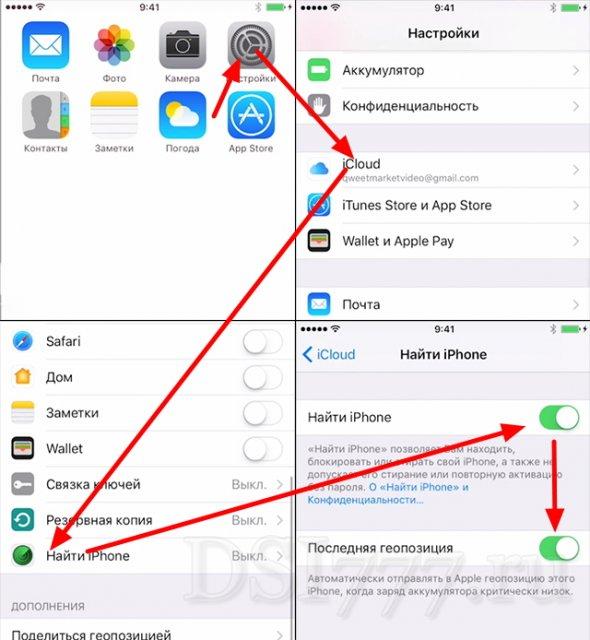
Способ нельзя использовать без подключения к интернету, а также если владелец не знает свой Apple ID.
Сброс счетчика неверных попыток
Если пользователь использовал все попытки ввода пароля, и потом все-таки его вспомнил, можно обнулить число неверных попыток. Чаще всего с такой проблемой сталкиваются родители, дети которых блокируют телефон. В моделях iPhone X, XS и XR проблему можно решить быстрее – с помощью Face ID.
Чтобы сбросить счетчик неверных попыток, понадобится персональный компьютер, который хотя бы раз синхронизировали с заблокированным Айфоном. Порядок действий:
- подключить мобильное устройство к ПК;
- открыть iTunes;
- в пункте «Устройства» открыть функцию «Синхронизировать с…» и выбрать телефон, который нужно разблокировать;
- сразу после старта синхронизации остановить процесс, закрыв iTunes. На экране телефона снова появится поле для ввода пароля.
Важно, чтобы в смартфоне работала передача данных или был подключен Wi-Fi. Нельзя сбросить пароль и обнулить счетчик попыток его ввода «хард ресетом» (перезагрузка) или подключением к чужому компьютеру. Во втором случае для первой синхронизации понадобится на телефоне нажать кнопку «Доверять устройству».
С помощью специальной программы
Если на заблокированном iPhone стоит джейлбрейк, единый способ разблокировать смартфон – использовать специальные программы. Этот вариант подходит для взломанных устройств, на которые установили неофициальную прошивку.
Чтобы установить официальную прошивку, необходимо скачать программу она Semi-Restore. Если приложение не сработает, это свидетельствует об отсутствии файла OpenSSH, магазина Cydia. Если они есть, чтобы разблокировать Jailbreak-устройство понадобится несколько простых действий:
- скачать на компьютер специальное приложение;
- подключить мобильный через usb-кабель;
- включить приложение, кликнуть на иконку SemiRestore, после чего.
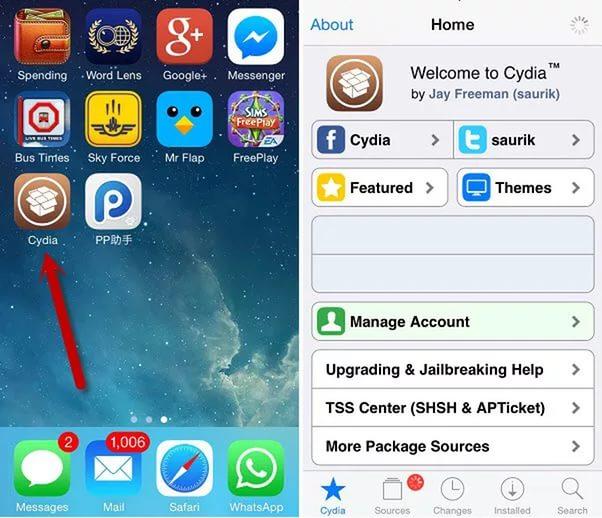
В процессе восстановления экран мобильного девайса будет периодически перезапускаться. В таком случае настройку придется провести повторно, но джейлбрейк останется на смартфоне. После того, как iPhone очистится, нужно перезагрузить телефон и восстановить данные с облака или через iTunes.
Разблокировка через режим восстановления
Способ можно использовать, если нет синхронизированного компьютера или пользователь не активировал функцию поиска устройства через iCloud. Но, его использование безвозвратно удалит всю информацию на Айфоне. Также способ не удастся применить, если у пользователя нет Apple ID и пароля входа в iCloud.
Метод разблокировки подходит для моделей iPhone 6, 7, 8, X, XS, XR. Шаги для активации режима восстановления:
- выключить телефон;
- подключить его к персональному компьютеру;
- в открывшемся меню выбрать режим Recovery Mode;
- запустить iTunes, нажать ОК и «Восстановить iPhone». Если система предложить провести автопроверку обновлений, нажать кнопку «проверить»;
- выбрать опцию «Восстановить и обновить».
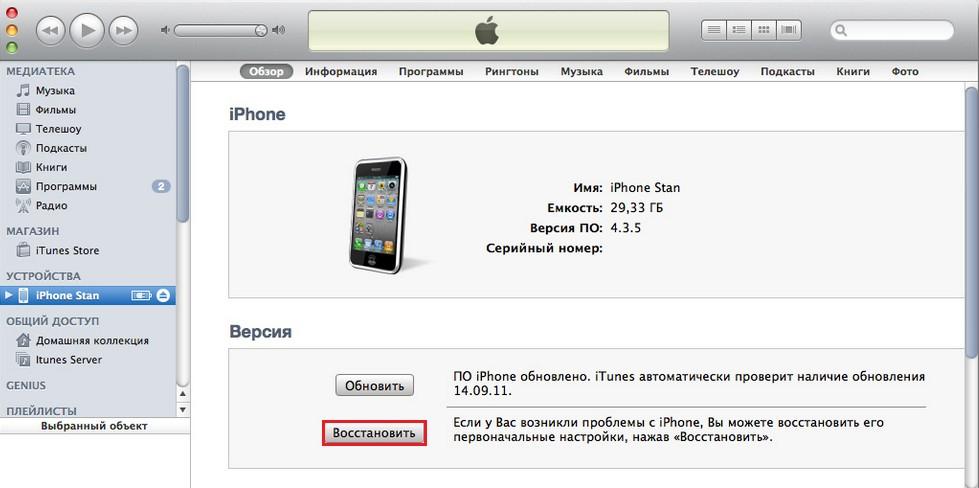
Если процесс сильно затянулся или устройство вышло из режима восстановления, придется повторно сделать все по шагам. При появлении ошибки с кодом 3004, рекомендуется закрыть все браузеры, сделать Internet Explorer браузером по умолчанию, запустить его, согласившись со всеми предложениями системы.
Для обновления системы понадобится выбрать версию iOS и скачать прошивку. Некоторые версии могут весить более 3 Гб, поэтому скачивание и установка займет много времени. Если прошивка была скачана заранее, кнопку «восстановить iPhone» в iTunes нужно нажимать, зажав клавишу CTRL. На устройствах с macOS Catalina 10.15 и младше достаточно открыть Finder.
Установка новой прошивки
Когда предыдущий способ восстановления не помогает решать проблему, единственный выход — применять жесткий сброс настроек и устанавливать новую прошивку. Из-за того, что файлы большие, процесс сброса пароля и разблокировки Айфона займет больше времени, чем предыдущие способы.
Проще всего сбросить систему можно в режиме DFU. Но, в такой метод вернет девайс к изначальным заводским настройкам, а личную информацию восстановить не удастся. Запуск режима в разных моделях отличается:
- в iPhone 6 и 6s нужно одновременно удерживать несколько секунд кнопки Home и Включение;
- для 7, 7 Plus нужно открыть iTunes. Далее зажать кнопки понижения громкости и выключения, и удерживать до выключения девайса. Отпустить кнопку Включения. В открытой на компьютере программе проверить обновление и переустановить прошивку;
- в iPhone X подключить мобильное устройство к ПК, зажать на 10-15 секунд одновременно кнопки снижения громкости звука и боковую. После того, как экран Айфона станет черным, установить новую прошивку.
Этапы разблокировки мобильного телефона:
- скачать на синхронизированный ПК новую прошивку (все модели поддерживают один формат — .IPSW);
- переместить загруженный файл с помощью Проводника по адресу C:Documents and Settingsимя пользователяApplication DataApple ComputeriTunesiPhone Software Updates;
- подключить к персональному компьютеру Айфон;
- запустить iTunes;
- одновременно нажать CTRL и кнопку «Восстановить iPhone», программа предложит выбрать файл прошивки;
- выбрать ранее скачанный файл и нажать «Открыть».
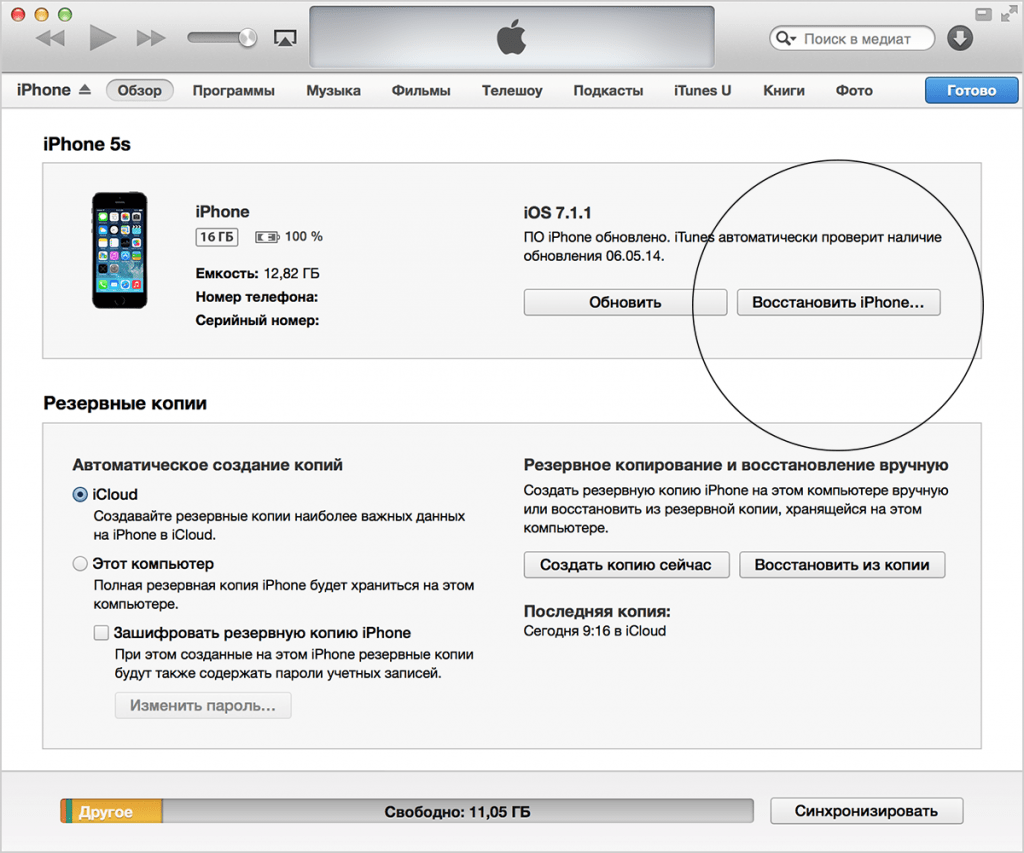
После установки система сбросит и все данные в телефоне, и пароль. Нельзя прерывать установку обновления.
Нужно тщательно выбирать файлы прошивки, лучше скачивать из официальных источников. Если прошивка содержит вирус, он может полностью вывести из строя мобильное устройство. При скачивании файлы обязательно следует проверять антивирусной программой, не рекомендуется скачивать файлы с расширением .exe.












